各位好!这篇文章主要是给大家详细描述关于“苹果电脑怎么切换系统详细步骤图片”的核心内容以及“苹果电脑如何系统切换”的相关信息 , 希望对您有所帮助 , 请往下看 。
windows能安装双系统并且做到切换系统来回使用 , 那么苹果电脑又要怎么切换系统呢?下文就和大家分享这个问题的操作方法 。
1、首先 , 打开“系统偏好设置” , 就是像iOS里的设置一样的那个图标 。

文章插图
2、点进去 , 里面有一个“启动磁盘”图标 。

文章插图
3、双击 。 等待几秒 , 你会看见两块磁盘 , 可是怎么点也点不进去 。 点击左下角的锁 , 会跳出一个页面 。
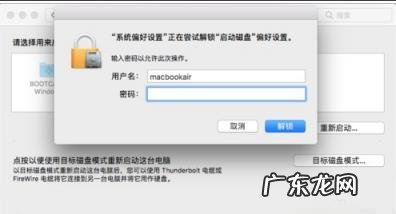
文章插图
4、输入开机密码 , 没有的话就直接按“return”或按“解锁” 。

文章插图
5、就点击“Boot Camp Windows”盘 。

文章插图
6、之后就可以点击“重新启动”了 。
【苹果电脑如何系统切换 苹果电脑怎么切换系统详细步骤图片】

文章插图
上面就是关于苹果电脑切换双系统的操作方法了 , 希望能帮到大家 。
- 重装系统后怎么恢复c盘资料 重装系统如何恢复c盘数据
- 拼多多网店好做吗?如何做好?
- 拼多多拼单和免单的区别是什么?如何提升成团率?
- 如何提高英语语音语调 实用英语语音语调
- 在家怎么健身增肌 如何在家锻炼身体塑形
- 如何去除黄褐斑 面部黄褐斑如何去除
- 抖音每天关注上限怎么关?抖音如何获得更多关注?
- 抖音手机绑定在哪里查看?抖音如何快速涨粉?
- win7如何给磁盘分区 win7怎样给硬盘分区
- 苹果x无限重启不开机 重启后手机开不了机怎么办
特别声明:本站内容均来自网友提供或互联网,仅供参考,请勿用于商业和其他非法用途。如果侵犯了您的权益请与我们联系,我们将在24小时内删除。
